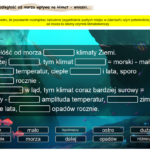To nie będzie artykuł o słynnej owieczce Dolly. Chociaż, jeśli się uprzemy, możemy sklonować także owcę. Tyle, że wirtualnie. W aplikacji Lumio albo w programie SMART Notebook. Po co? Odpowiedzi na to pytanie jest, nomen omen, nieskończenie wiele. Klonowanie pozwala nam bowiem wykorzystać dany obiekt wiele razy. Możemy więc sklonować litery, z których uczniowie będą układać słowa albo którymi będą uzupełniać wyrazy z trudnościami ortograficznymi. Na lekcjach matematyki możemy powielić cyfry, znaki większości/mniejszości, by uczniowie uzupełniali działania matematyczne. Jeśli chcemy prowadzić z uczniami kalendarz pogody, klonowanie okaże się koniecznością. Zaoszczędzimy miejsce na slajdzie – wystarczy jedna chmurka, jedno słońce itd… które, sklonowane, zapełnią wszystkie pola w naszym kalendarzu. W końcu – klonowanie sprawdza się znakomicie w ewaluacji. Możemy sklonować uśmiechnięte buźki, łapki w górę, łapki w dół, czy zwykłą kulkę, którą uczniowie „wrzucą” do słoika z napisem „Już umiem”.
Składniki:
- program SMART Notebook albo aplikacja Lumio,
- tablica lub monitor SMART,
- ewentualnie: urządzenia uczniowskie.
Przygotowanie:
- Uruchom program SMART Notebook,
- wybierz z galerii, przechwyć lub wklej dowolną grafikę, którą chcesz sklonować. Sposobów na pobranie grafiki jest kilka – w programie SMART Notebook mamy galerię, kształty i linie, w Lumio i w SN wyszukiwarkę Bing. Zawsze możemy także wkleić obrazek z komputera.
- Umieść grafikę w docelowym miejscu na slajdzie. Kliknij na nią, by pojawiła się strzałka. Rozwiń ją i wybierz „Klonowanie nieskończone”/”Infinite Cloner”.
- Dodaj pozostałe elementy na slajdzie – treść zadania. Gotowe!
Wskazówki:
- Program Smart Notebook oferuje znakomite narzędzie do przechwytywania zdjęć, czyli do robienia tzw. zrzutów ekranu. Znajdziemy je bezpośrednio w programie wśród narzędzi (ikonka aparatu fotograficznego) albo w pasku na dole ekranu komputera obok zegara. Znajdź ukrytą tam ikonkę programu SMART Notebook, kliknij na nią a następnie wybierz „Pasek narzędzi przechwytywania obrazu”. Dzięki temu nie musimy uruchamiać całego programu, żeby szybko przechwycić fragment zdjęcia i zapisać go na swoim komputerze.
- Czasem potrzebny jest nam obrazek bez tła. W programie SMART Notebook możemy szybko usunąć tło, korzystając z funkcji „Ustaw przezroczystość obrazu”: wklej grafikę, rozwiń strzałkę znajdującą się w prawym górnym roku grafiki, wybierz „Ustaw przezroczystość obrazu”, kliknij wskaźnikiem na fragment, który chcesz wymazać – stanie się różowy. Zatwierdź „ok”. Możesz skorzystać także z zewnętrznych aplikacji do usuwania tła, na przykład ze strony remove.bg. Wystarczy załadować obraz ze swojego komputera (Upload image) i pobrać przerobiony plik (Download).
- Warto stworzyć slajd ze wzorcowym rozwiązaniem (oczywiście, jeśli takie istnieje, można przecież przygotować zadanie z wieloma możliwościami jego rozwiązania).
- Chemia: sklonuj grafikę, przedstawiającą atomy. Uczniowie zbudują z nich wskazane przez Ciebie cząsteczki. Przykład: https://cutt.ly/TF7qmPr
- Język polski: z dyktanda usuń trudności ortograficzne. Pod, nad lub obok tekstu wpisz osobno (w oddzielnych polach tekstowych): ż, rz, ch, h itd… Sklonuj te znaki. Uczniowie będą nimi uzupełniać wyrazy z dyktanda.
- Matematyka w edukacji wczesnoszkolnej: uczniowie uczą się mnożyć (slajdy: 6. i 18.)
- Ewaluacja lekcji: np. uczniowie wrzucają kulki do słoika z kciukiem w dół lub w górę: https://cutt.ly/1GS3t3v
- Edukacja wczesnoszkolna: uczniowie układają wyrazy z podanego słowa: https://cutt.ly/tGS3RnY

Magdalena Krupińska